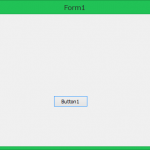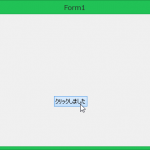序章1:プログラミングの流れを覚える
起動したら、まずはメニューのファイルをクリックして新規作成でVCLフォームアプリケーションをクリックします。
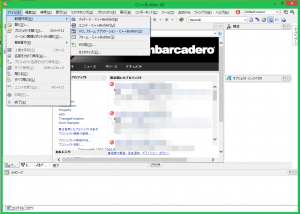
すると次のような画面になります※筆者は自分の使いやすいように開発環境のレイアウトを変更しています。
この画面に描かれたウインドウ上にコンポーネントと呼ばれるウインドウを構成する為の部品を配置してプログラミングしていくことになります。
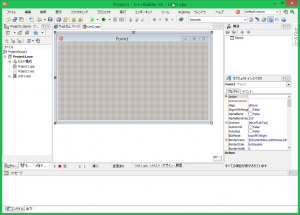
部品を配置するには、ツールパレットを開きます。ここではコンポーネントが分類で分けられており必要なコンポーネントをこの中のどこかから選んでフォーム上に配置します。今回はStandardの中にある、TButtonをクリックします。
クリックすると、選択状態になり、この状態でフォーム上のウインドウの枠内をクリックするとボタンが配置されます。
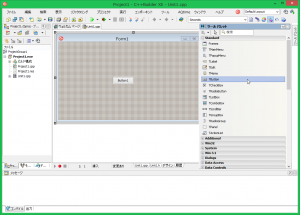
配置したボタンをダブルクリックすると、エディタが開いて、ここではボタンのクリックイベントであるButton1Click関数が自動で追加されます。ここに目的の動作を記入することで、ボタンをクリックしたときの動作を決定することが出来ます。※筆者は自分の見やすいようにエディタの配色を変更しています。
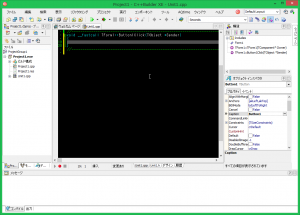
今回はボタンをクリックすると、ボタンに書かれている文字が変化するプログラムを作成します。
配置したコンポーネントには自動的に名前が割り当てられるようになっており、ここではButton1という名前がつけられているので、エディタでButton1と入力し、続けて、-> と入力します。すると、画像のような入力補助機能が働き、設定したいButton1に含まれている設定やイベントの一覧が表示されます。今回はボタンに表示されている文字を変更するので、Captionを選択してください。capまで入力すると自動的に絞り込まれて、Captionが選択されます。選択された状態でEnterを押すと残りを自動で入力します。
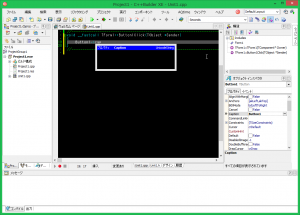
続けて、= を入力します。この = は Caption に = の後ろに続く値を代入するという意味になります。
Captionには文字を表示したいので、文字を代入するには”"ダブルクオテーションで表示させたい文字を囲みます。
ここでは、“クリックしました” と入力してください。
最後に;セミコロンを入力してください。これがないとエラーがあるとコンパイル時に怒られます。セミコロンはC言語(C++)での1つの命令の終わりを意味する大切な記号です。覚えましょう。
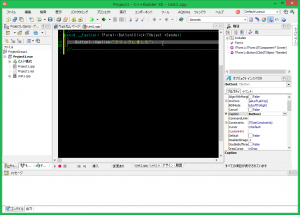

ここまで入力したら、実行ボタン(緑の矢印または緑の矢印にテントウ虫のマークが付いたボタン)をクリックしてください。
または、キーボードのF9を押してください
実行すると、このようにアプリケーションが実行され、クリックすると、ボタンの文字が変わります。
プロジェクトの保存
プロジェクトを保存するときはメニューのファイルからプロジェクトに名前をつけて保存をクリックします。コレを実行すると、まず、フォームに関連づけられているUnit1と書かれたファイルを別名で保存できたりします。
Unit1の保存が終わると、プロジェクトファイルが別にあり、コレのファイル名を決めるのですが、プロジェクトファイルの名前が、コンパイルして生成される実行ファイルの名前になります。
保存する場所は、人それぞれですが、必ず、プロジェクトごとにフォルダを分けるようにしてください。そうしないと間違って上書きしてしまい、以前利用していたフォームが使えないなどの不具合が発生します。